マーケティングツール
【Promoted Listings - Priority】eBayマーケティングツール
【Promoted Listings - Priority】eBayマーケティングツール
Promoted Listings - Priority (旧名称:Promoted Listings Advanced)
📁 Promoted Listings – Priority ガイドをダウンロード
上位表示のメリットや設定手順、最適化のポイントを詳しく解説。
📁 Advertising Dashboard ガイドをダウンロード
広告成果を一元管理し、戦略を最適化するためのダッシュボード活用法を詳しく解説。
Promoted Listings - Priorityとは
数十億点の商品が出品されているeBayでは、商品が適切なバイヤーの目に触れるようにすることが重要です。
Promoted Listings - Priorityは、eBayサイト内全体で優先的に広告枠へのアクセスを提供するクリック単価モデルの広告ソリューションです。ターゲティングや予算管理などの高度なキャンペーン管理オプションを使用することで、最大で*50%以上の販売増加*が期待できます(2022年9月~2023年2月のデータに基づく)。
Promoted Listings - Priority/Generalの違い
Promoted Listings – Priority とGeneralの違いは下記の通りです。
大きな違いはGeneralが売上に応じて費用が発生するのに対し、Priorityはクリックに応じて費用が発生します。それぞれの特性を理解し、効果的に活用してください。
| Promoted Listings - Priority | Promoted Listings - General | |
|---|---|---|
| 旧名称 | Promoted Listings Advanced | Promoted Listings Standard |
| 特徴 | 商品へのアクセス(トラフィック)を促進し、回転率を上げたい場合や新規顧客を獲得したい場合に有効 | 表示回数を増やしたい場合に有効 |
| 費用 | クリックに応じて費用が発生 | 売上に応じて費用が発生 |
| おすすめの利用方法 | 在庫を積んでいる商品、シーズンに応じた商品、トレンド商品やイベント(例:クリスマス)など | 売れた場合にのみ費用が発生するため、幅広く商品を設定 |
Promoted Listings – Priorityのしくみ
Promoted Listings - Priorityは、CPC(クリック単価)モデルがベースになっています。利用を開始するには、まずキーワードとクリックの単価を決定します。次に、商品をeBayの検索結果で上位に表示させるために入札します。上位に表示させると、バイヤーがデスクトップ、モバイル、eBayアプリなどを使ってeBay全体で商品を検索しているときに、出品商品をバイヤーに見つけてもらうことができます。
表示箇所
設定したターゲットキーワードをもとに検索結果各ページにおける上位4つの枠内に広告が表示されます。
PCの場合:
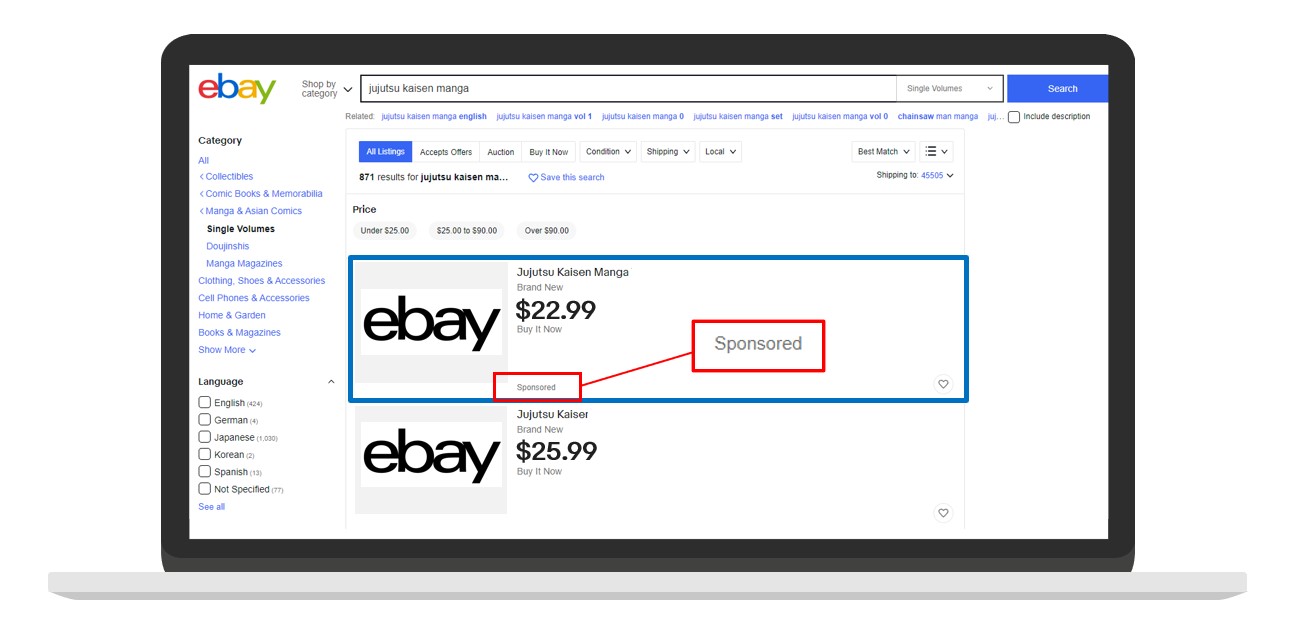
モバイルの場合:
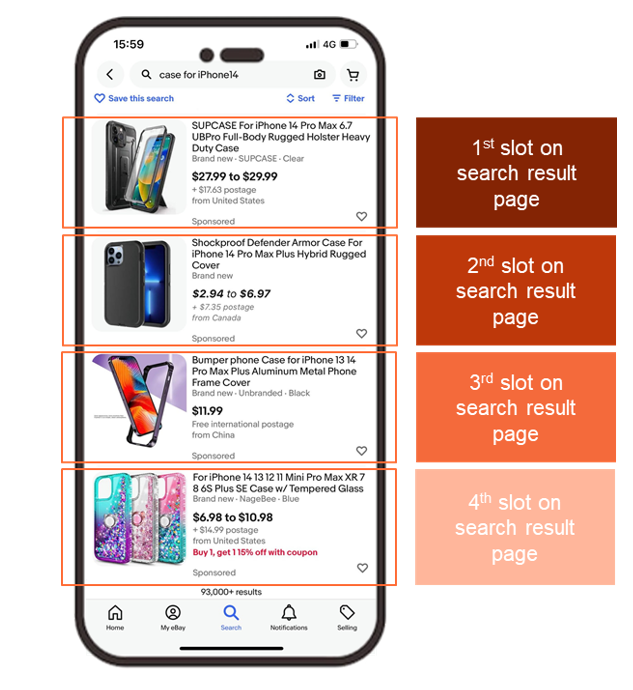
利用可能セラー
- Above Standardもしくは、Top Rated seller
- 一定取引数・額に応じて利用可能
利用可能商品
Fixed price形式(固定価格)のみ
※下記カテゴリーは対象外
Wholesale & Job Lots, Cars, Motorcycles & Vehicles, Events Tickets, Property, E-Cigarettes, Vapes & Accessories and Everything Else.
Promoted Listings - Priorityの利用が効果的な商材
-

競合が多い商材:競合が多く、差別化が難しい商材
-

複数在庫の商材:一点ものではなく、複数在庫があり、「Available数/ Sold数」のSoldを増やしたい商材
-

トレンド商材・新発売商材:クリスマスや母の日などに売上がある商材
-

シーズン商材:特定の季節に売上がある商材
設定方法
Step1:トップページのMy eBayタブから Sellingを選択して、Seller Hubにアクセスします。
Step2:Advertisingタブをクリックします。
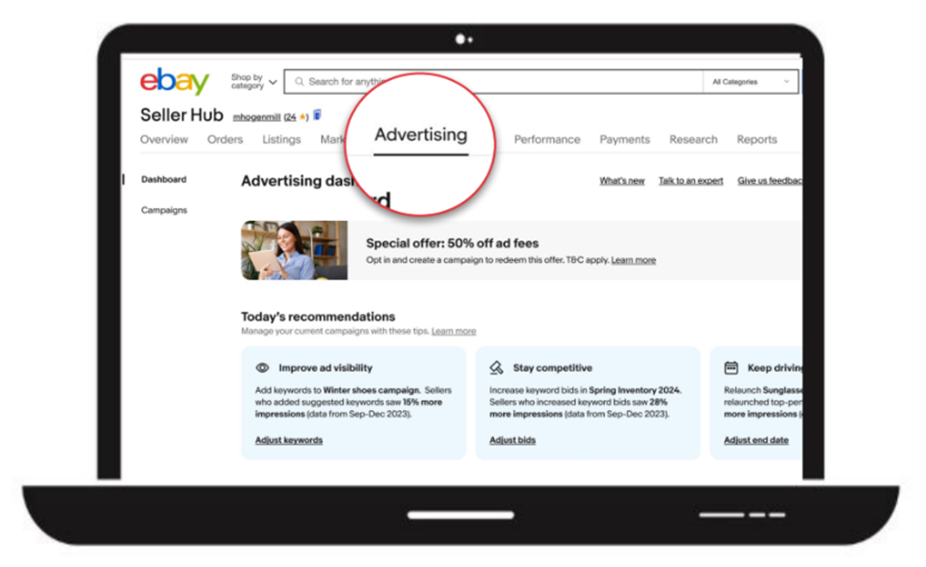
Step3:画面右上のCreate new campaignボタンをクリックします。
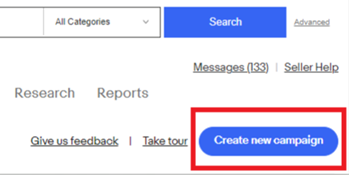
Step4:[Promote your listings] を選択、その下のChoose your campaign strategyで[Priority]を選択します。
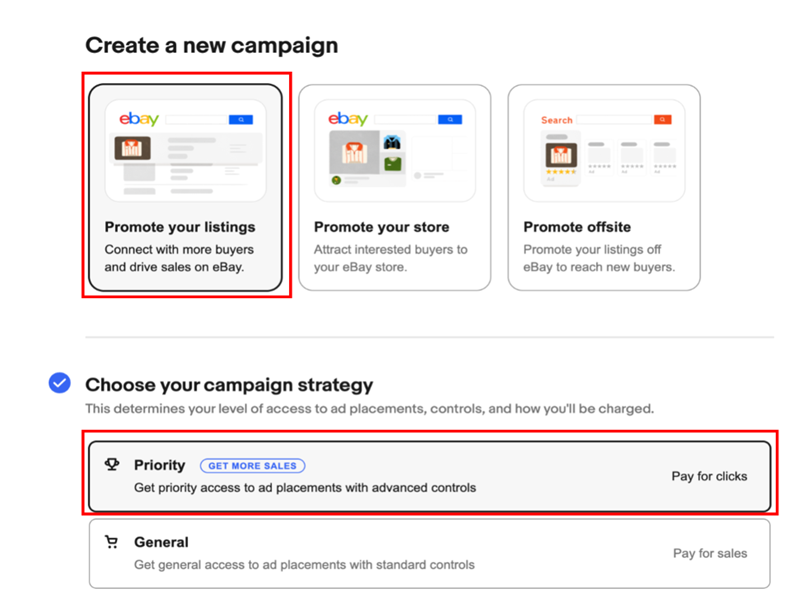
Step5:広告対象商品の選択
[Add listings]の青いボタンをクリックします。
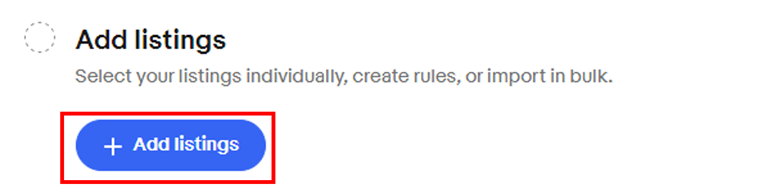
・商品を1点ずつ選択する場合
Add listings to your campaignページにて、[Manual] をクリック、広告の対象としたい商品にチェックを入れ、[Add listings]をクリックします。
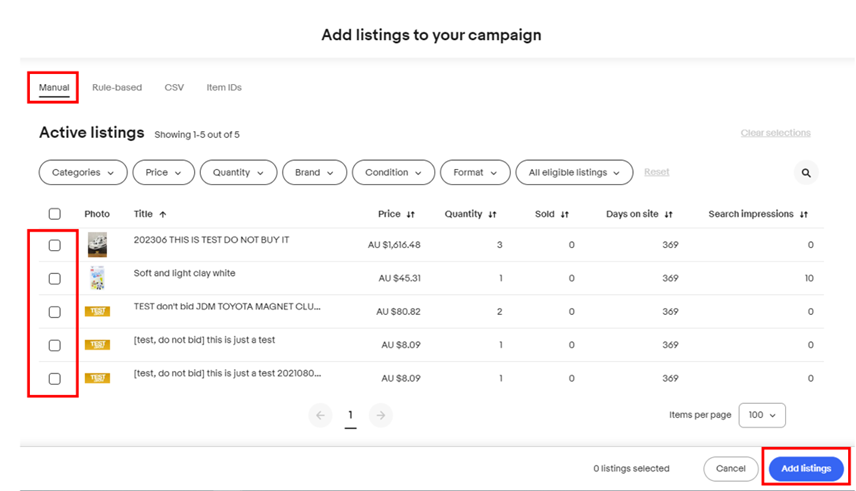
・条件に当てはまる商品を一括で選択する場合
Add listings to your campaignページにて、[Rule-based] をクリック、広告の対象としたい絞り込み条件を設定し、[Create new rule]をクリックします。
設定後に出品した新規商品が条件に当てはまる場合、自動でPromoted Listings – Priorityの対象となります。
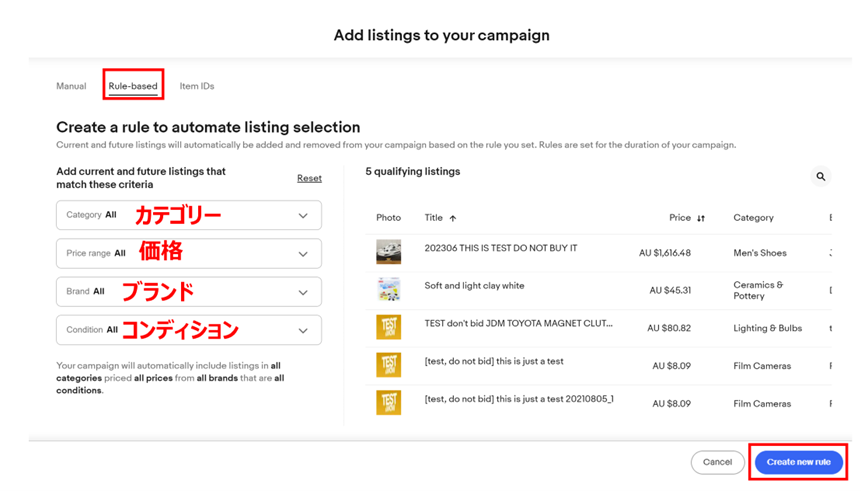
・Item IDで設定する場合
Add listings to your campaignページにて、[Item IDs] をクリック、Item IDを入力し、[Update listings]をクリックします。
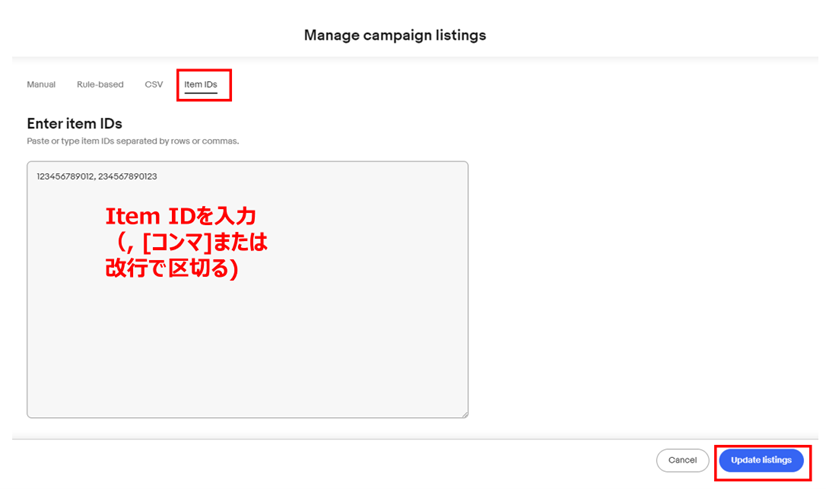
Step6:広告設定の手段を選択
・Smart targeting(自動)で設定する場合
Smart targetingで設定を行う場合、eBayが推奨するキーワードとクリック単価で自動的に設定が行われます。
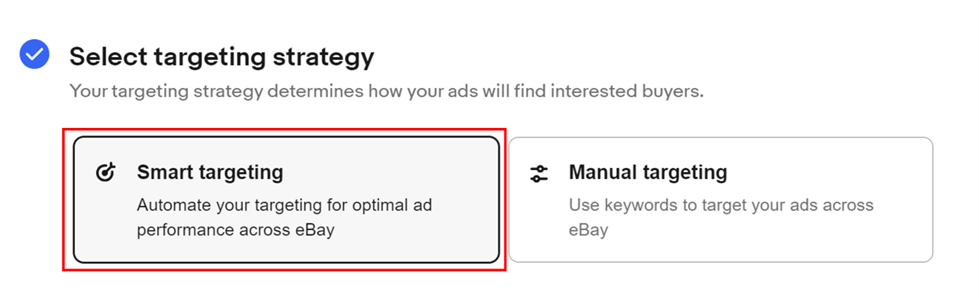
・Manual targeting(手動)で設定する場合
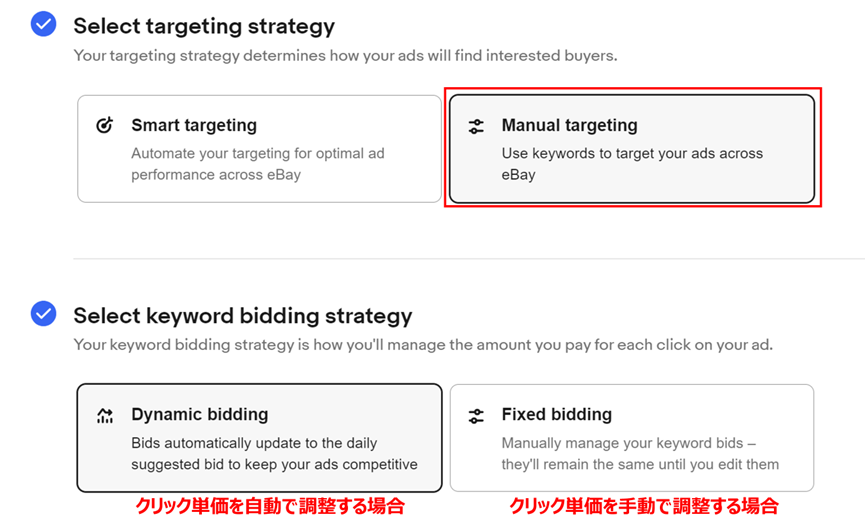
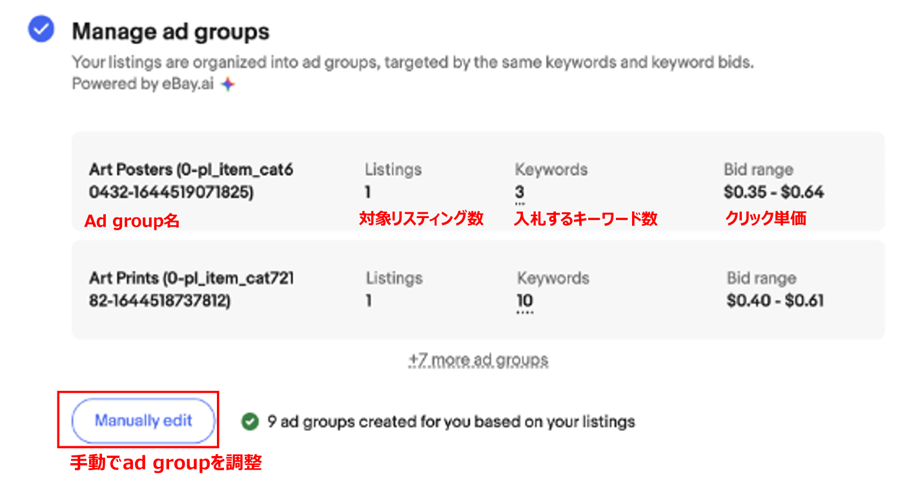
・Ad group編集画面
Ad group編集画面では下記設定が可能です
- 対象リスティングの編集
-
入札するキーワードの追加・削除
キーワードをさらに追加するには「Add your own」をクリックし、除外ワードの設定は、「Negative」をクリックします。 -
各キーワードのMatch typeの選択
※Match typeの詳細はこちらをご参照ください。 - 各キーワードのクリック単価の調整
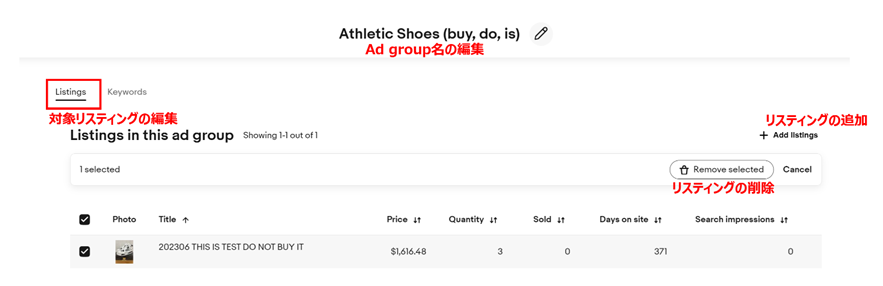
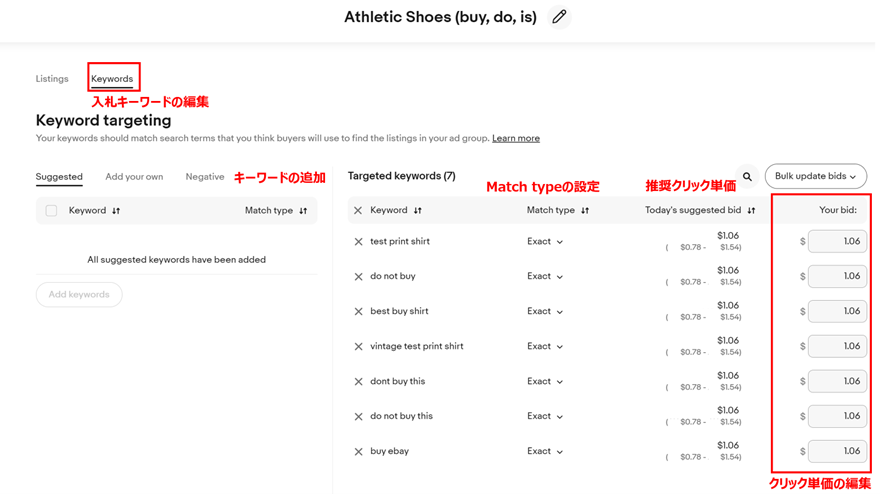
Step7:一日当たりの広告予算を設定
eBayが推奨する予算を基に一日の予算を選択する、もしくは[Choose your own budget]より任意の予算額を入力することができます。
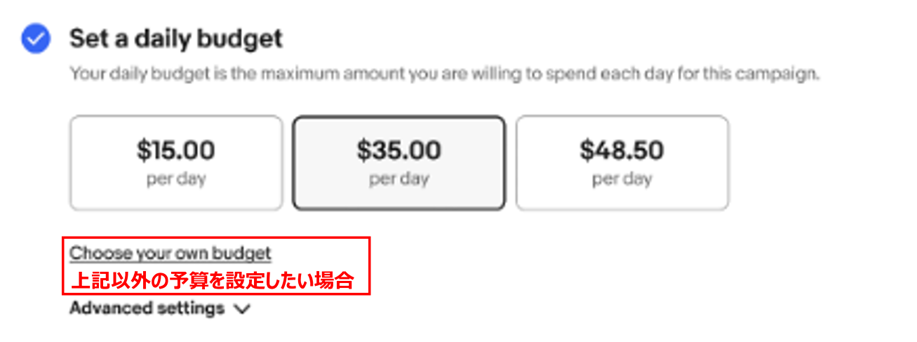
Step8:キャンペーン名・期間の設定
Name your campaignにて任意のキャンペーン名、Set campaign durationにキャンペーン期間を設定します。 ここでの設定ネームはバイヤーに開示されません。自己管理のキャンペーン名として自由に記載してください。
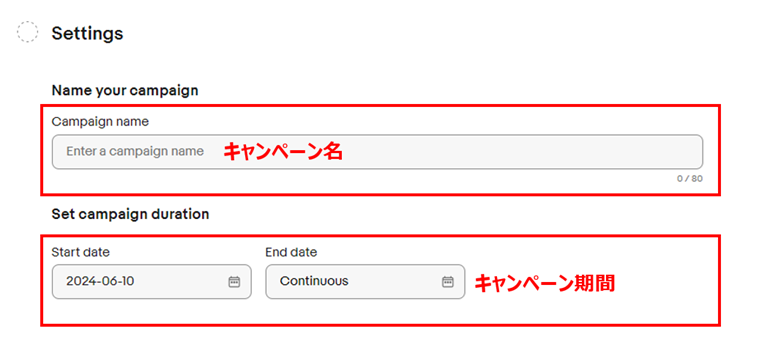
最後にMarketing Program Termsに同意の上、右下の [Launch(スタート)]をクリックすればキャンペーンの設定は完了です。
設定時のポイント
- eBayの推奨キーワードや推奨クリック単価を適用すると、効果的なキャンペーンを設定できます。
- 出品のクオリティを高めましょう。Item specificsは完全かつ正確に入力し、美しい写真を使用すると、露出度を増やせる可能性が高まります。入札だけでなく、キーワードの関連性、出品のクオリティ、競合、1日の予算なども、広告がトップに表示されるかどうかが決まる要因となります。
- 1日の予算を設定する機能を使用すれば、広告料金を細かく管理できます。
- Promoted Listings – Generalと Promoted Listings - Priorityを組み合わせて使用すると、eBay全体で広告の露出度を最大限に高められるうえ、両方の予算管理方法で広告料金の支出を管理できます。
- 1つのAd groupには、同じ小カテゴリーのアイテムを、1 ~ 20程度の範囲で設定します。
- キーワードには、関連するsuggested keywordsと必要であれば独自の関連キーワードを、Listingごとに 10 ~ 15設定します。
- phrase matchとbroad matchをnegative keywordsと組み合わせて活用し検索される精度があがるようにします。
- より購買意欲の高い購入者を絞り込むにはexact matchを活用します。
- CPC の入札単価が競争力を持つように、suggested bidsを設定するようにします。
関連ページリンク
Promoted Listings - Priority応用編- - キーワードの設定やレポートの見方まで
